
Tambah parameter penapisan kepada tindakan Cari atau Tapis dalam Pintasan
Selepas anda menambah tindakan Cari atau Tapis ke pintasan, anda aktifkan parameter penapisan dalam tindakan untuk mengecilkan set data yang dikumpul oleh tindakan.
Contohnya, dalam tindakan Cari Foto, anda boleh menambah parameter penapisan seperti “Album ialah Potret,” yang mendapatkan foto dalam album bernama “Potret” sahaja. Anda boleh menambah lebih parameter penapisan untuk memperincikan kriteria carian—contohnya, untuk mengecualikan album “Selfie”, dengan menukar pilihan penapisan daripada “Album [ialah]” kepada “Album [bukan],” dan kemudian memilih “Selfie” daripada senarai kriteria carian.
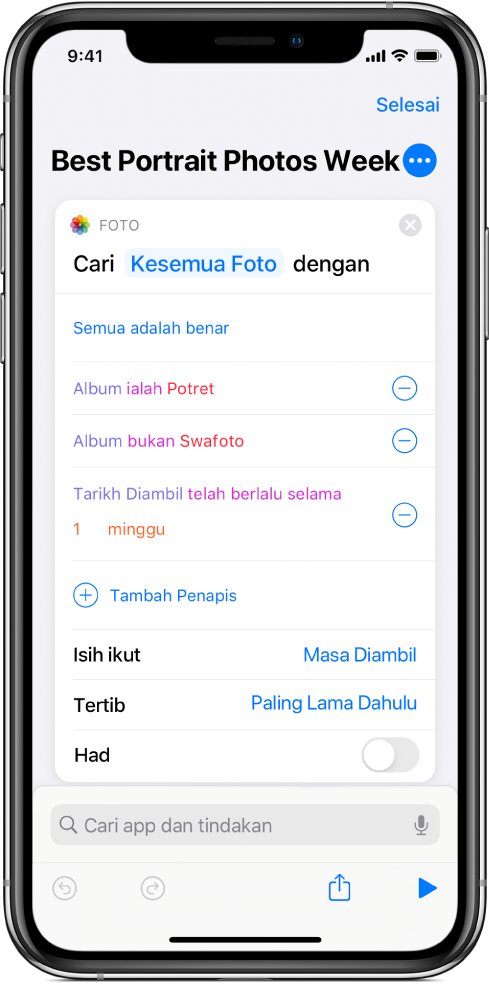
Tambah parameter penapisan kepada tindakan Cari atau Tapis
Dalam Pintasan Saya
 , ketik
, ketik  pada pintasan yang anda mahu ubah suai.
pada pintasan yang anda mahu ubah suai.Dalam editor pintasan, ketik
 , masukkan “Cari” atau “Tapis” dalam medan carian, sentuh dan tahan tindakan dalam senarai, kemudian seretnya ke kedudukan yang anda mahukan.
, masukkan “Cari” atau “Tapis” dalam medan carian, sentuh dan tahan tindakan dalam senarai, kemudian seretnya ke kedudukan yang anda mahukan.Dalam tindakan Cari atau Tapis yang anda tambah, ketik Tambah Penapis.
Rentetan tapisan lalai muncul, dengan istilah tapisan dalam fon berwarna—contohnya, “Album ialah Semua Foto.”
Ketik sebarang istilah berwarna, kemudian ketik pilihan daripada senarai untuk menyesuaikan rentetan penapisan.
Contohnya, anda boleh mengetik Album dan memilih Lebar, ketik “ialah” dan pilih “ialah bukan”, kemudian ketik “apa-apa sahaja” dan masukkan nombor dalam pad kekunci yang muncul.
Untuk menambah lebih parameter penapisan, ulang langkah 2–3.
Nota: Apabila anda menambah berbilang parameter penapisan, pilihan “Semua adalah benar” atau “Mana-mana adalah benar” menjadi tersedia.
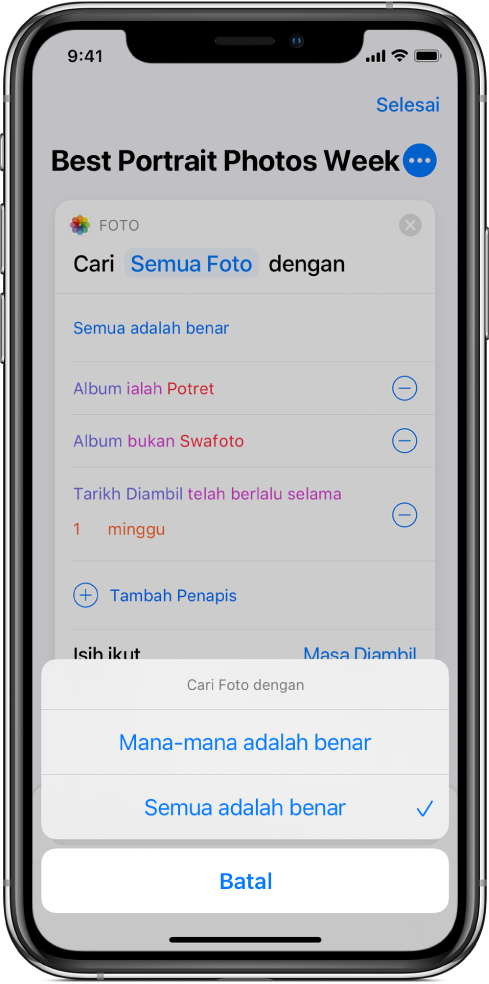
Isih dan hadkan hasil parameter penapisan
Tindakan Cari dan Tapis juga disertakan parameter untuk menyusun hasil anda dan mengehadkan bilangan hasil yang dikumpul dalam operasi penapisan.
Dalam app Pintasan, lakukan salah satu atau kedua-dua yang berikut:
Susun hasil penapisan: Ketik “Isih mengikut,” pilih pilihan daripada senarai yang muncul, kemudian dalam parameter Tertib yang muncul, ketik pilihan (contohnya Menaik atau Menurun).
Hadkan hasil penapisan: Aktifkan Had, kemudian dalam baris Dapatkan [x Item] yang muncul, ketik butang tambah (+) atau tolak (–) untuk memilih bilangan hasil maksimum.
Tambahan lagi, anda boleh mengetik Hadkan atau Dapatkan [x] item untuk mengesetkan parameter ini menggunakan pemboleh ubah Tanya Setiap Kali atau Pemboleh Ubah Pintar (bergantung pada tindakan dalam pintasan) yang membenarkan anda menukar had semasa pintasan dijalankan.
Petua: Untuk menggunakan dua tindakan Cari berturut-turut—tanpa menyebabkan tindakan kedua menapis output tindakan pertama—letakkan tindakan Tiada di antara kedua-dua tindakan Cari. Dengan cara ini, “tiada” diserahkan sebagai input kepada tindakan Cari kedua, yang mengisyaratkannya untuk mengambil kandungannya sendiri.
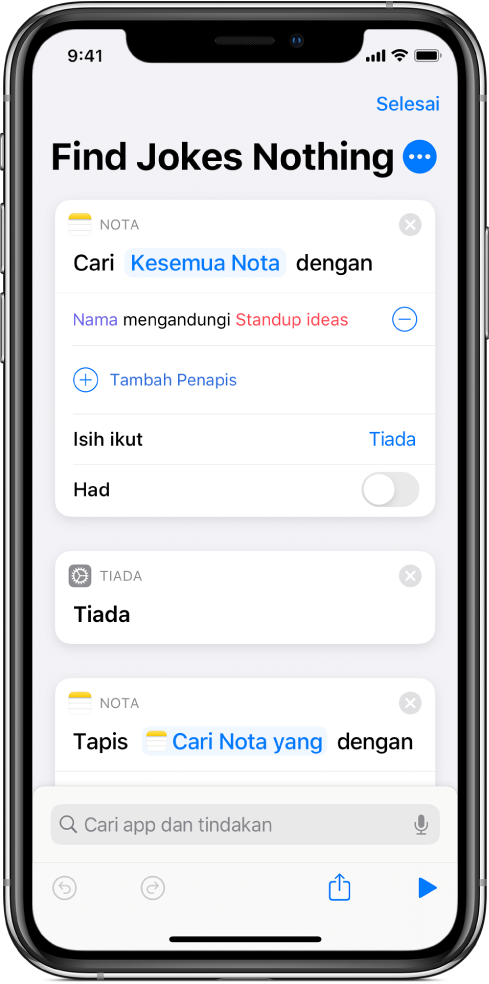
Apabila bekerja dengan jumlah kandungan yang banyak atau permintaan yang luas dalam tindakan Cari dan Tapis, prestasi pintasan mungkin dipengaruhi apabila dijalankan daripada widget Pintasan atau Apple Watch. Dalam kes sedemikian, letakkan tindakan Teruskan dalam App untuk bertukar ke app Pintasan, atau bereksperimen dengan lebih banyak penapis khusus yang mengehadkan bilangan hasil yang mungkin.